Jak włączyć IPv6 na routerze TP-Link Wi-Fi 6?

Jak znaleźć ustawienia IPv6 na moim routerze TP-Link Wi-Fi 6? Jak włączyć IPv6 na routerze TP-Link i zmienić wszystkie powiązane ustawienia.
Czy chcesz wiedzieć, jak połączyć się i uzyskać dostęp do ustawień routera bezprzewodowego ASUS? Nie znasz domyślnych danych logowania do swojego routera ASUS? Jesteś we właściwym miejscu. W tym przewodniku przedstawiamy cztery sposoby logowania się do dowolnego routera ASUS lub systemu Wi-Fi typu mesh, a także instrukcje rozwiązywania problemów, co zrobić, gdy nie możesz zalogować się do routera ASUS:
Zawartość
Zanim spróbujesz zalogować się do routera ASUS, podłącz komputer lub urządzenie mobilne do sieci
Jeśli chcesz uzyskać dostęp do ustawień routera bezprzewodowego ASUS i zalogować się, musisz połączyć się z siecią routera z komputera lub urządzenia mobilnego. Jednym ze sposobów, aby to zrobić, jest użycie kabla sieciowego na komputerze stacjonarnym, laptopie lub Macu. Weź jeden koniec kabla i podłącz go do karty sieciowej komputera. Weź drugi koniec i podłącz go do jednego z portów Ethernet z tyłu routera, jak pokazano na poniższym obrazku.
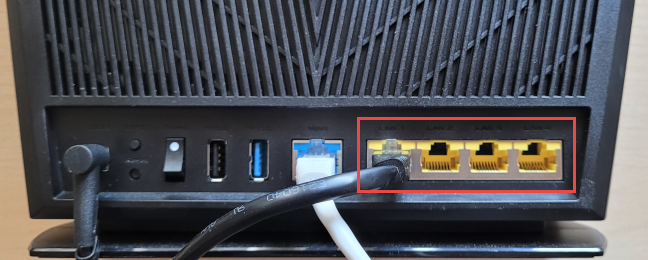
Połącz się z routerem ASUS za pomocą kabla Ethernet
Jeśli nie masz w pobliżu kabla sieciowego, połącz się z siecią Wi-Fi emitowaną przez router ASUS. Jeśli nie znasz nazwy sieci i szczegółów, z tyłu lub na spodzie routera poszukaj naklejki z domyślną nazwą sieci Wi-Fi (termin techniczny to SSID), jak pokazano na poniższym obrazku.
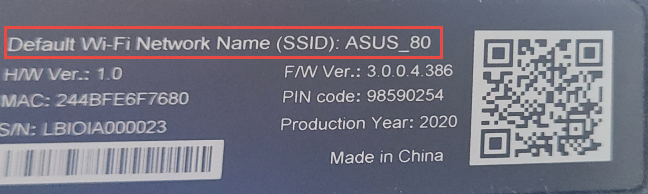
Domyślna nazwa Wi-Fi jest zapisana na naklejce na routerze ASUS
Następnie połącz się z siecią Wi-Fi emitowaną przez router ASUS. Oto kilka wskazówek, które mogą Ci pomóc:
Po podłączeniu komputera lub urządzenia mobilnego do sieci kontynuuj czytanie tego przewodnika i postępuj zgodnie z nim.
1. Domyślny sposób logowania do routera ASUS
Upewnij się, że komputer lub telefon komórkowy jest podłączony do sieci routera, jak pokazano wcześniej. Następnie otwórz swoją ulubioną przeglądarkę internetową, przejdź do router.asus.com i naciśnij Enter . Powinno to załadować okno „Zaloguj się” routera ASUS. Wprowadź nazwę użytkownika i hasło swojego routera, a następnie naciśnij Zaloguj.
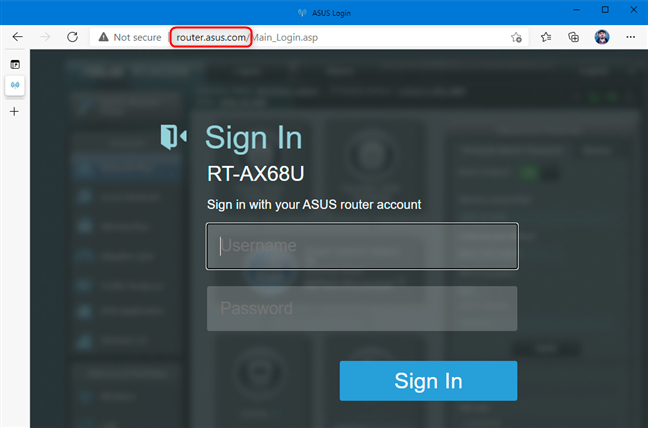
Wejdź na router.asus.com i zaloguj się
Teraz powinieneś zobaczyć wszystkie opcje konfiguracji dostępne na routerze ASUS.
2. Jeśli router.asus.com nie działa, zaloguj się przy użyciu adresu IP routera ASUS
Jeśli przejście do router.asus.com nie działa, inną metodą jest wprowadzenie adresu IP routera i naciśnięcie klawisza Enter . Nowsze routery ASUS i systemy Wi-Fi mesh z Wi-Fi 6 używają 192.168.50.1 jako domyślnego adresu IP.
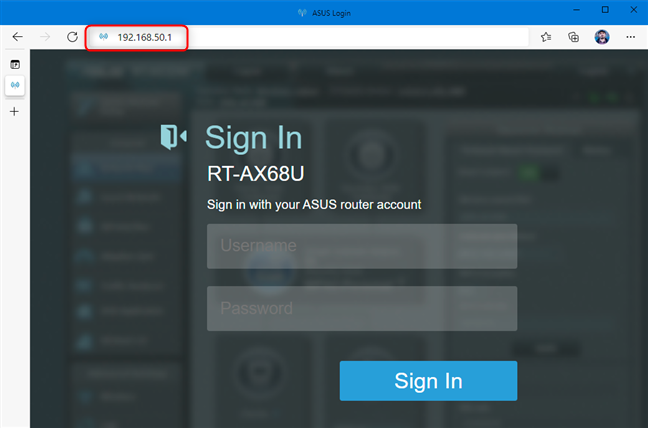
Routery Wi-Fi 6 ASUS używają adresu IP 192.168.50.1
Starsze routery ASUS z Wi-Fi 5 lub starszymi zazwyczaj używają 192.168.1.1 jako adresu IP. Jeśli żaden z adresów nie działa, zobacz Jak znaleźć adres IP routera? Kompletny przewodnik . Jedna z wielu metod, które szczegółowo opisujemy w tym przewodniku, powinna działać dla Ciebie.
3. Jak zalogować się do routera ASUS ze smartfona lub tabletu Samsung Galaxy?
Jeśli masz smartfon lub tablet Samsung Galaxy z systemem Android 11 lub nowszym, możesz go użyć do zalogowania się do routera ASUS, a system operacyjny Android wykryje dla Ciebie adres IP routera. Najpierw połącz się z Wi-Fi emitowanym przez router ASUS w telefonie Samsung Galaxy. Następnie otwórz Ustawienia i dotknij Połączenia .
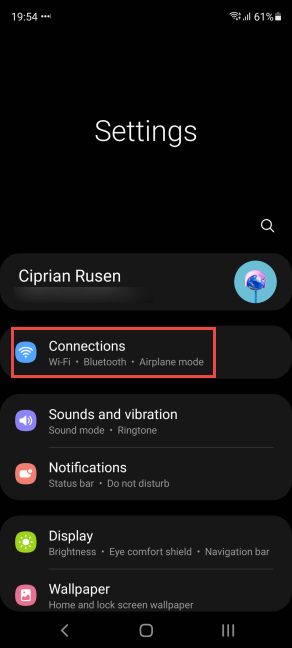
Na Samsung Galaxy przejdź do Ustawienia -> Połączenia
Na ekranie Połączenia dotknij tekstu Wi-Fi (ale nie przełącznika – to tylko wyłącza Wi-Fi).
Dotknij tekstu Wi-Fi
Zobaczysz sieć, z którą jesteś połączony, oraz inne sieci bezprzewodowe w Twojej okolicy. Stuknij ikonę koła zębatego obok nazwy sieci.
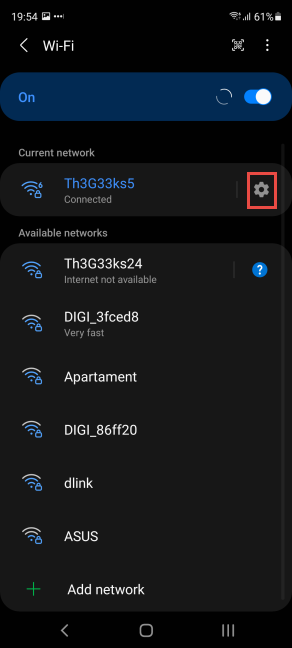
Stuknij ikonę koła zębatego obok połączenia Wi-Fi
Zobaczysz szczegółowe informacje o sieci, jej szybkości i bezpieczeństwie. Aby uzyskać dostęp do routera ASUS, dotknij Zarządzaj routerem .
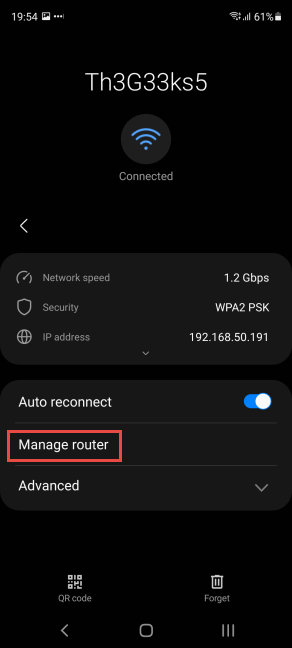
Dotknij Zarządzaj routerem
Ta akcja otwiera domyślną przeglądarkę na urządzeniu Samsung Galaxy (najprawdopodobniej jest to Google Chrome lub Samsung Internet ), która ładuje ekran logowania do routera ASUS. Wprowadź nazwę użytkownika i hasło do routera ASUS i naciśnij Zaloguj .
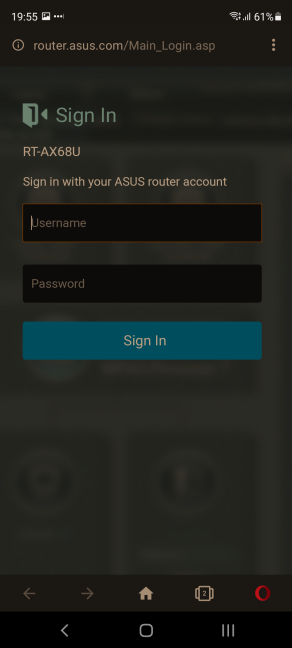
Zaloguj się do routera ASUS z Samsung Galaxy
Teraz możesz skonfigurować router ASUS i wszystkie jego ustawienia z urządzenia Samsung Galaxy.
4. Jak się zalogować za pomocą aplikacji ASUS Router na Androida lub iPhone'a?
Jeśli masz iPhone'a lub smartfona z systemem Android, możesz pobrać i zainstalować aplikację ASUS Router . Oto bezpośredni link do Google Play i do Apple Store . Po zainstalowaniu aplikacji upewnij się, że masz połączenie z siecią Wi-Fi emitowaną przez router ASUS. Następnie otwórz aplikację ASUS Router i potwierdź, że zgadzasz się z jej warunkami. Następnie na pytanie, co chcesz zrobić, wybierz „Zarządzaj”.
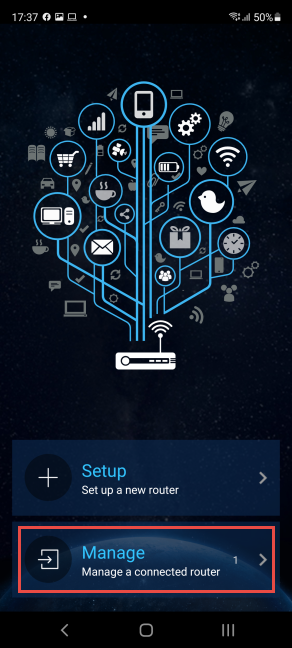
Wybierz Zarządzaj w aplikacji ASUS Router
Aplikacja poświęca kilka sekund na odkrywanie routera ASUS. Gdy zobaczysz, że jest wyświetlany, dotknij jego nazwy.
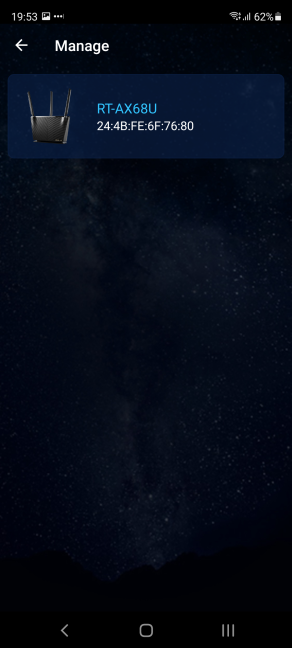
Stuknij nazwę routera ASUS
Zostaniesz poproszony o wprowadzenie danych logowania. Wpisz nazwę użytkownika i hasło administratora w odpowiednich polach, a następnie dotknij Zaloguj .
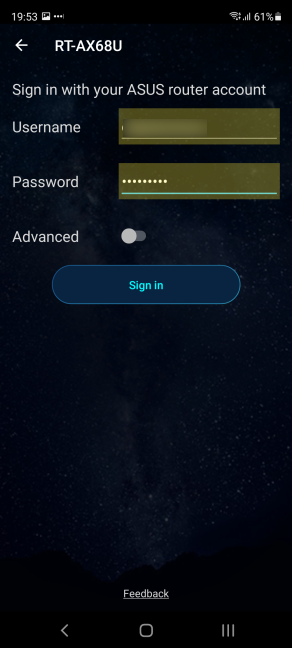
Wpisz nazwę użytkownika i hasło
Możesz otrzymać powiadomienie o powiadomieniach i danych zebranych przez aplikację ASUS Router . Stuknij Zgadzam się , aby kontynuować. Następnie zostaniesz zapytany, czy chcesz włączyć połączenie zdalne , co pomoże ci zdalnie sterować routerem ASUS z dowolnego miejsca w Internecie. Wybierz OK lub Anuluj , w zależności od tego, co chcesz.
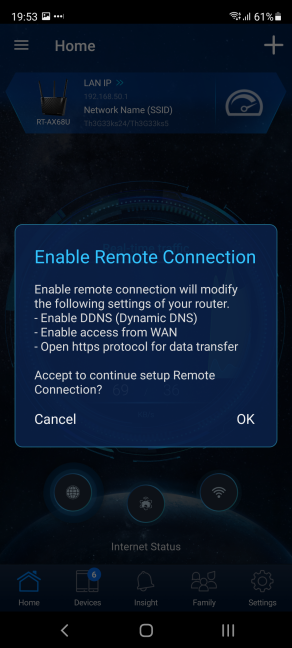
Czy chcesz włączyć połączenie zdalne?
Teraz możesz użyć aplikacji ASUS Router do konfiguracji routera i sieci.
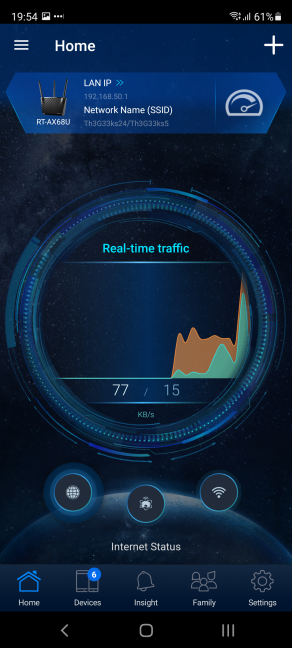
Zarządzaj routerem z aplikacji ASUS Router
UWAGA: Ta aplikacja działa z routerami ASUS, a także z systemami mesh Wi-Fi, takimi jak ASUS ZenWiFi AC .
Jak znaleźć nazwę użytkownika i hasło do routera ASUS?
Najlepiej, gdy po raz pierwszy konfigurujesz router ASUS, decydujesz się na użycie niestandardowej nazwy użytkownika i hasła, które pamiętasz. W ten sposób upewnisz się, że Twój router i Twoja sieć nie będą łatwe do zhakowania przez osoby z zewnątrz. Jednak wielu użytkowników tego nie robi i trzymają się ustawień domyślnych dostarczonych przez ich router. Jeśli tak jest w Twoim przypadku, spróbuj zalogować się do routera ASUS przy użyciu domyślnej nazwy użytkownika i hasła: admin i admin .
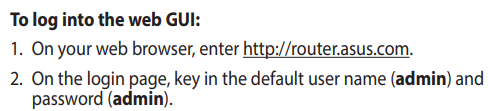
Domyślna nazwa użytkownika i hasło to admin/admin
Jak zresetować login do routera ASUS
Jeśli nie możesz zalogować się do routera ASUS przy użyciu admin/admin jako nazwy użytkownika i hasła i nie znasz szczegółów konta administratora, jedynym rozwiązaniem jest zresetowanie routera. Aby to zrobić, poszukaj przycisku Resetuj z tyłu routera bezprzewodowego.
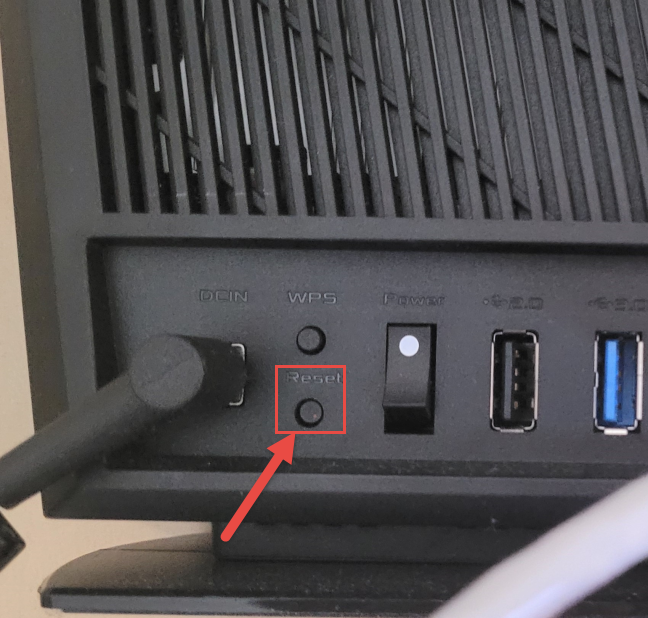
Zresetuj router ASUS
Naciśnij i przytrzymaj przycisk Reset przez 5 do 10 sekund, aż dioda LED zasilania zacznie migać na routerze ASUS. Poczekaj chwilę na ponowne uruchomienie routera i zresetowanie ustawień do ustawień fabrycznych. Następnie możesz zalogować się przy użyciu domyślnej nazwy użytkownika i hasła: admin/admin . Ale ta akcja resetuje również nazwę sieci do ustawień fabrycznych i musisz ponownie skonfigurować router ASUS, aby mógł korzystać z połączenia internetowego i transmitować Wi-Fi, jak chcesz.
WSKAZÓWKA: Aby uzyskać więcej informacji i inne metody resetowania dowolnego routera ASUS, przeczytaj: Jak zresetować router ASUS do ustawień fabrycznych? (4 sposoby).
Która metoda zadziałała dla Ciebie?
Zanim zamkniesz ten samouczek, powiedz nam, która metoda zadziałała najlepiej. Czy pierwszy był wystarczająco dobry, czy miałeś problem z dostępem do router.asus.com ? Czy wolisz użyć do tego swojego smartfona? Skomentuj poniżej i daj nam znać. Ponadto, jeśli znasz inne sposoby logowania się do routera ASUS, udostępnij je nam i innym czytelnikom.
Jak znaleźć ustawienia IPv6 na moim routerze TP-Link Wi-Fi 6? Jak włączyć IPv6 na routerze TP-Link i zmienić wszystkie powiązane ustawienia.
Jak uruchomić dowolną aplikację jako administrator w systemie Windows 11. Jak używać CMD, PowerShell lub Windows Terminal do uruchamiania programu jako administrator.
Przewodnik po wszystkich metodach uruchamiania aplikacji Informacje o systemie (msinfo32.exe) w systemie Windows 10, 7 i 8. Poznaj skróty i polecenia uruchamiające msinfo32.
Internet Explorer 11 to ostatnia wersja tej przeglądarki Microsoft. Oto jak pobrać i zainstalować przeglądarkę Internet Explorer 11 w systemie Windows 7, Windows 8.1 i Windows 10.
Jak umieścić w pełnym ekranie Google Chrome i inne przeglądarki: Mozilla Firefox, Microsoft Edge i Opera. Jak wyjść z trybu pełnoekranowego.
Jak zmienić format zrzutu ekranu na smartfonach i tabletach z Androidem, z PNG na JPG lub z JPG na PNG. Zobacz jak to zrobić krok po kroku.
Jak włączyć wtyczkę Java Runtime we wszystkich głównych przeglądarkach internetowych dla systemu Windows: Google Chrome, Firefox, Opera, Internet Explorer i Microsoft Edge.
Dowiedz się, jak rozwiązać problem z aplikacjami Windows 10, które nie wyświetlają się w menu Start. Znajdź skuteczne rozwiązania dotyczące ikon pobierania i brakujących kafelków.
Jak przywrócić domyślne skróty i domyślne ikony systemu Windows. Przewodnik dotyczy zarówno systemu Windows 10, jak i Windows 11.
Jak otworzyć Podgląd zdarzeń z CMD, korzystając z eventvwr.msc, polecenia eventvwr oraz wielu innych metod i skrótów.
Co to jest rozszerzenie Microsoft Edge? Jak uzyskać rozszerzenia. Jak skonfigurować rozszerzenia Edge. Jak ukryć lub usunąć rozszerzenia w Edge.
Gdzie jest Kosz w Windows 10 i 11? Wszystkie sposoby jego otwarcia, w tym dostęp do ukrytego folderu $Recycle.Bin na dysku.
Jak otworzyć Panel sterowania w systemie Windows 10 i Windows 11. W pełni zaprezentowane polecenia i skróty do jego otwierania.
Jak zwiększyć lub zmniejszyć jasność w systemie Windows 10 za pomocą klawiatury, szybkich akcji systemu Windows 10s, aplikacji Ustawienia i więcej. Poznaj różne metody dostosowywania jasności ekranu.
Zobacz listę wszystkich kont użytkowników istniejących na komputerze z systemem Windows, w tym użytkowników ukrytych lub wyłączonych. Jak używać polecenia Net User.
Jeśli nie potrzebujesz już korzystać z Galaxy AI na swoim telefonie Samsung, możesz wyłączyć tę funkcję, wykonując bardzo prostą czynność. Oto instrukcje dotyczące wyłączania Galaxy AI na telefonach Samsung.
Jeśli nie potrzebujesz żadnej postaci AI na Instagramie, możesz ją szybko usunąć. Oto przewodnik po usuwaniu postaci AI z Instagrama.
Symbol delty w programie Excel, znany również jako symbol trójkąta, jest często używany w tabelach danych statystycznych do wyrażania rosnących lub malejących liczb albo dowolnych danych zależnie od życzenia użytkownika.
Oprócz udostępniania pliku Arkuszy Google zawierającego wszystkie wyświetlane arkusze, użytkownicy mogą zdecydować się na udostępnienie obszaru danych Arkuszy Google lub udostępnienie arkusza w Arkuszach Google.
Użytkownicy mogą także dostosować ustawienia tak, aby pamięć ChatGPT była wyłączana w dowolnym momencie, zarówno w wersji mobilnej, jak i komputerowej. Oto instrukcje dotyczące wyłączania pamięci ChatGPT.
Domyślnie usługa Windows Update automatycznie sprawdza dostępność aktualizacji. Możesz także zobaczyć, kiedy miała miejsce ostatnia aktualizacja. Poniżej znajdziesz instrukcje, jak sprawdzić, kiedy system Windows został ostatnio zaktualizowany.
Generalnie rzecz biorąc, operacja usunięcia karty eSIM na iPhonie jest dla nas równie prosta do wykonania. Oto instrukcje dotyczące usuwania karty eSIM z iPhone'a.
Użytkownicy iPhone'a oprócz zapisywania zdjęć Live Photos w formie filmów mogą bardzo łatwo przekonwertować zdjęcia Live Photos do formatu Boomerang.
Wiele aplikacji automatycznie włącza funkcję SharePlay podczas rozmów FaceTime, co może spowodować przypadkowe naciśnięcie niewłaściwego przycisku i zrujnowanie połączenia wideo.
Po włączeniu funkcji Kliknij, aby wykonać funkcja ta działa, rozpoznaje tekst lub obraz, w który kliknięto, i na tej podstawie podejmuje odpowiednie działania kontekstowe.
Włączenie podświetlenia klawiatury sprawi, że będzie ona świecić, co jest przydatne podczas pracy w warunkach słabego oświetlenia lub sprawi, że kącik gracza będzie wyglądał bardziej stylowo. Poniżej możesz wybrać jeden z czterech sposobów włączania podświetlenia klawiatury laptopa.
Istnieje wiele sposobów na przejście do trybu awaryjnego w systemie Windows 10, na wypadek gdybyś nie mógł wejść do systemu Windows i się do niego dostać. Aby przejść do trybu awaryjnego systemu Windows 10 podczas uruchamiania komputera, zapoznaj się z poniższym artykułem z serwisu WebTech360.
Grok AI rozszerzył swój generator zdjęć AI, aby umożliwić przekształcanie osobistych zdjęć w nowe style, np. tworzenie zdjęć w stylu Studio Ghibli ze słynnymi filmami animowanymi.
Użytkownicy usługi Google One AI Premium mogą skorzystać z miesięcznego bezpłatnego okresu próbnego, w trakcie którego mogą się zarejestrować i zapoznać z wieloma ulepszonymi funkcjami, takimi jak asystent Gemini Advanced.
Począwszy od systemu iOS 18.4 firma Apple umożliwia użytkownikom decydowanie, czy w przeglądarce Safari mają być wyświetlane ostatnie wyszukiwania.




























